【摘要】 我们选择扣除基线后得到的数据作图

接上一期(Origin绘图教程:峰处理之基线的确定与扣除),我们选择扣除基线后得到的数据作图。

首先,还是老规矩,Peak and baseline→Peak Analyzer→Open Dialog,打开Peak Analyzer窗口。

在这五个功能中选择最后一个:多峰拟合Fit Peaks(Pro),点击Next。
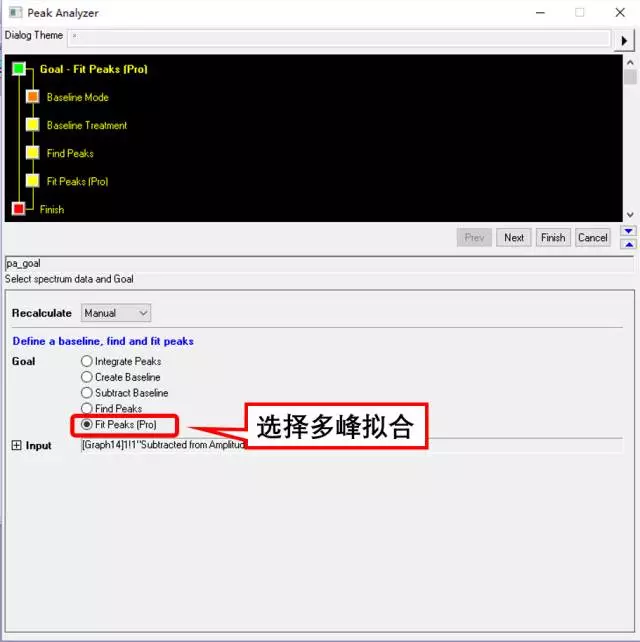
由于我们之前已经扣除过基线,所以在这个模块中,基线模式选择常数Constant,并将Y值输入为0,点击Next。
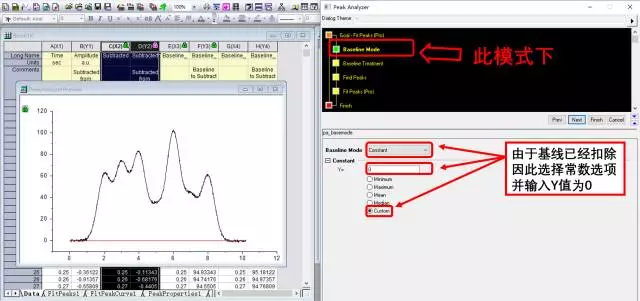
这个窗口没什么需要特别注意的地方,可直接Next。
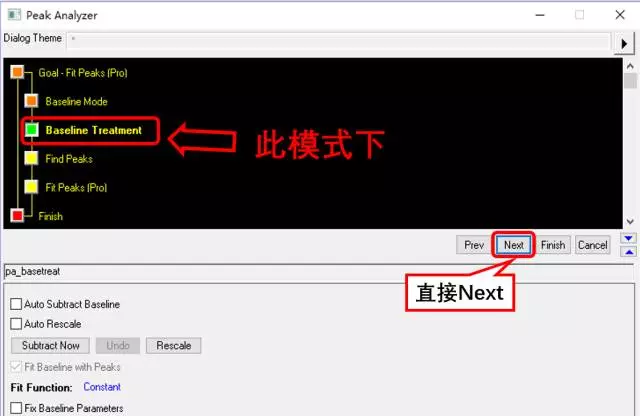
这里重点:
首先要先把自动寻峰取消勾选,平滑勾选自动模式,在下方选择好寻峰的方法及平滑方法,因为在示例数据中已经给出了分峰后的图像,即分峰数已知,因此下面可以按照峰数量来寻峰,将峰数设置为7,设置好参数后点击Find,可以预览标峰的情况,若仍有遗漏或多余的峰可以用Add和Modify/Del功能进行添加和修正(这里和添加锚点一样),标峰完美,一切就绪后点击Next,进入下一步。
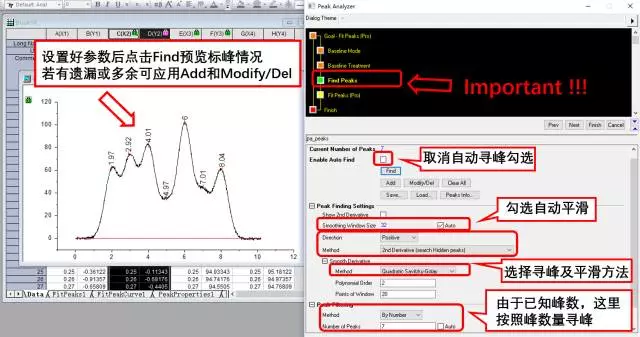
此模块是进一步拟合修正的过程,选择Statistical的权重方法对每个峰的参数进行迭代计算,点击Fit预览,这时我们会发现拟合的红线与数据黑线的重合效果更好了。
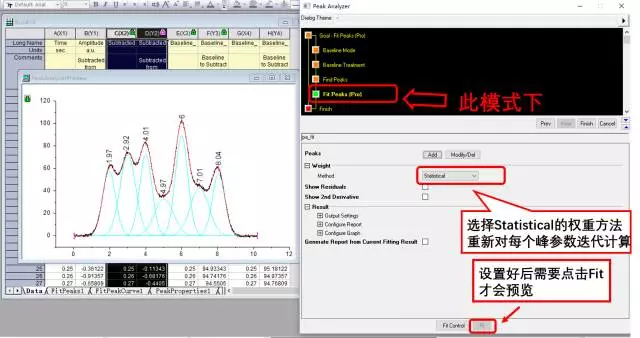
点击Finish,最后会生成一个峰分析的报告。
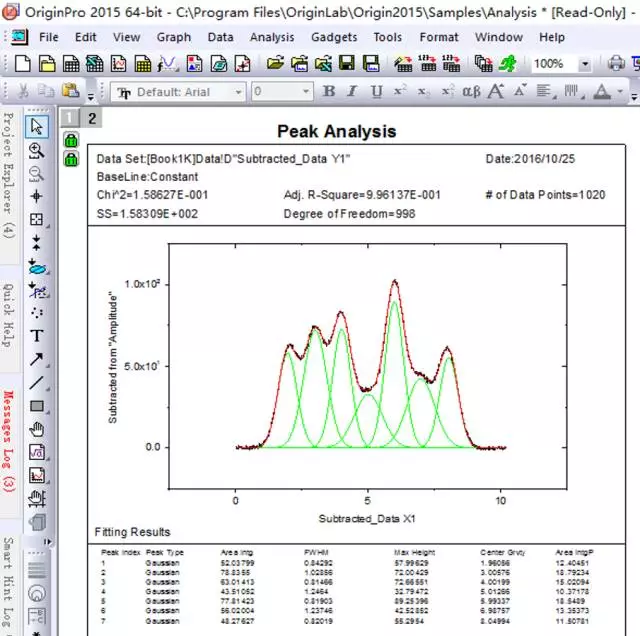
表示对自动生成的图像效果很不满意,于是就去美化了一下,也就是前面看到的那张图。
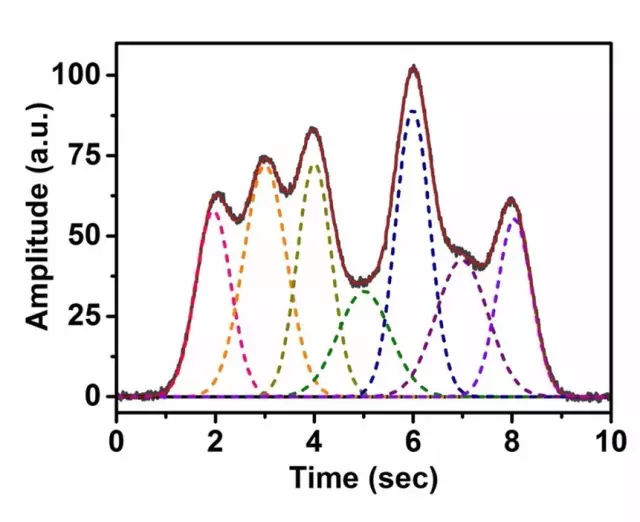
峰处理教程部分到这里就结束了,基线扣除&分峰拟合,大家都学会了吗?欢迎继续关注Origin系列教程~











 您已经拒绝加入团体
您已经拒绝加入团体

 2022-10-08
2022-10-08
 27468
27468
 1
1










